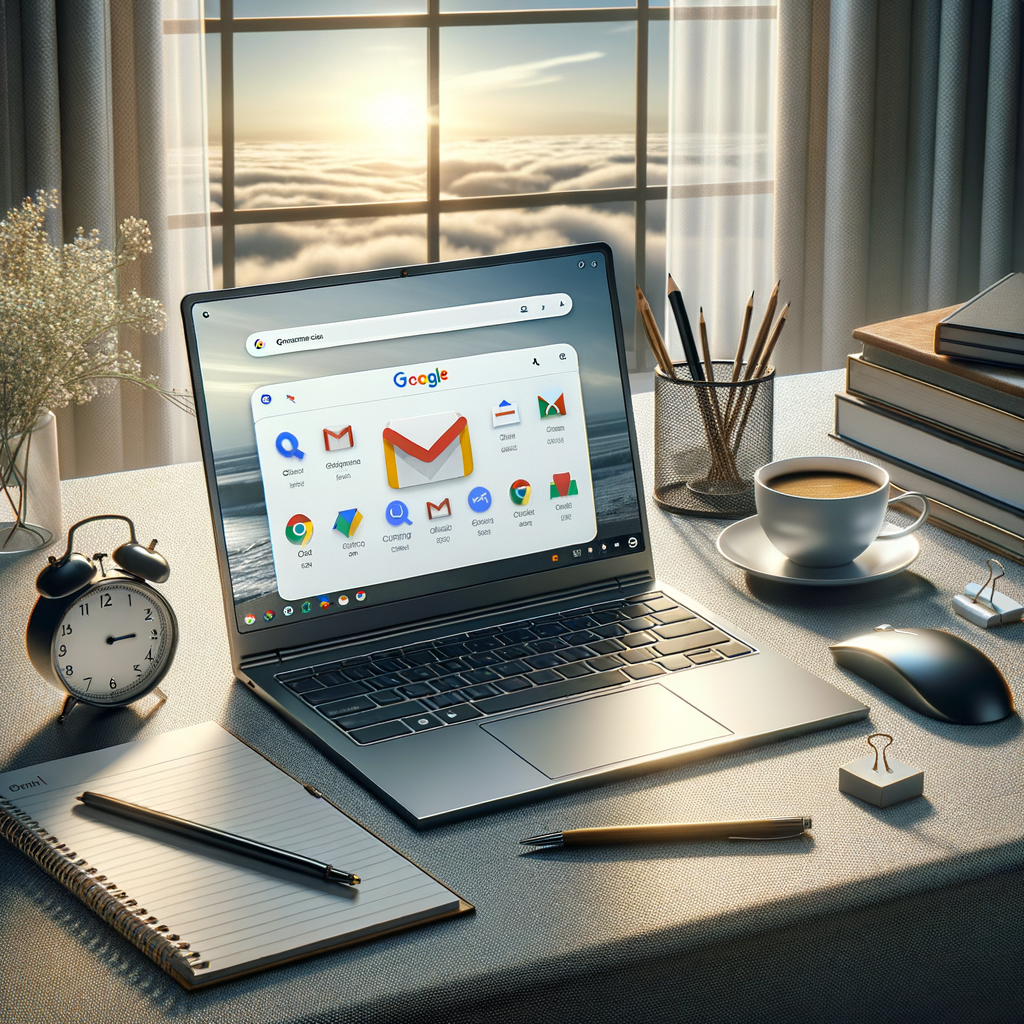在宅勤務やクラウド活用が当たり前になった今、「本当に必要なPC環境」とは何かを考えたことはありませんか?
以前なら高性能なWindowsやMacがビジネスの定番でしたが、今、多くの企業や個人がある新しい選択肢に注目しています。
それが「ChromeOS(クロームオーエス)」です。
ChromeOSは、Googleが提供する軽量で高速、安全性に優れたオペレーティングシステム。もともとは教育機関向けの端末として注目されていましたが、最近はビジネス用途でも導入が急増しています。特にノートPCの一種である「Chromebook(クロームブック)」は、手頃な価格と快適な操作性を兼ね備え、多くの働き方にフィットする端末として評価を集めています。
「Windowsでなきゃ仕事にならない」
そう信じていた方ほど、ChromeOSに触れるとそのシンプルさと快適さに驚くはずです。
本記事では、ChromeOSとは何か、その特徴や利点、仕事での活用方法、効率的な設定と運用のコツまでをわかりやすく解説します。PC選びに迷っている方、業務効率を上げたい方、セキュリティやコストパフォーマンスを重視したい方にとって、ChromeOSが新たな視野を切り拓くきっかけになるかもしれません。
ChromeOSとは何か:基本概要と特徴
クラウドを前提とした次世代OS
ChromeOSは、Googleが開発したシンプルで軽快なオペレーティングシステムです。最大の特徴は“Web中心”に設計されている点で、インターネットさえあればほとんどの作業がブラウザのみで完結します。メール、ドキュメント作成、ビデオ会議やスプレッドシートの処理が、特別なソフトなしに可能になるのは、ユーザーにとって非常に大きなメリットです。
高速起動と安定したパフォーマンス
ChromeOSは非常に軽量で、わずか数秒で起動することが多いです。また、自動アップデート機能により、常に最新かつ安全な状態を保てる安心感も魅力のひとつ。ウイルス対策ソフトを別途インストールする必要もなく、安全なサンドボックス環境で各アプリが個別に動作するため、セキュリティ面でも優れています。
Googleサービスとの親和性が抜群
もちろん、Googleのサービスとの連携は抜群。Gmail、Googleドキュメント、カレンダー、Google Meetといったツールを自然な形で活用できるため、G Suite(現Google Workspace)ユーザーには特におすすめのOSです。また、Androidアプリも利用可能で、スマホとの連携もスムーズです。
シンプルだけれど実用的
ChromeOSは、「使いやすいけれど制限が多そう」と思われがちですが、実際には日常業務の大部分はスムーズにこなせます。Linuxアプリの導入も可能になっており、用途に合わせて拡張できる柔軟性も兼ね備えています。
パソコンに重たいソフトをインストールせず、必要なときにクラウドで業務をこなすというスタイルにマッチするのが、ChromeOSの最大の魅力です。今後さらに注目されるであろうこのOSを、今のうちにしっかり理解しておきましょう。
ChromeOSでできる仕事・できない仕事
パソコンやノートブックを選ぶとき、OS(オペレーティングシステム)はとても重要なポイントです。中でも最近注目を集めているのがGoogleが提供する「ChromeOS」です。軽快な動作と高いセキュリティ、そしてクラウドとの親和性から、多くの業務において使われるようになっています。
ここでは、ChromeOSで「できる仕事」と「できない仕事」について、実際のビジネスシーンを交えて解説します。
得意な業務:Webベースのタスク全般
ChromeOSの最大の強みは、Webとクラウドサービスを活用する仕事に圧倒的に強い点です。Gmailを使ったメール対応やGoogleドキュメントによる文書作成、スプレッドシートでのデータ処理、Slidesによるプレゼン資料の作成など、Google Workspaceを使いこなすことで、日常的な業務はすべてこなせます。
さらに、ZoomやGoogle Meetなどのビデオ会議アプリにも対応しており、テレワークや在宅勤務環境でも十分に活躍できます。
代替できる業務:一部アプリはWeb/Androidでカバー
PhotoshopやIllustratorのような高度なデザインツール、またはCADソフトのような専門的なアプリケーションは、ChromeOSの標準環境では対応が難しいです。
しかし、CanvaやPixlrといったWebアプリを活用すれば、ある程度の画像編集やデザイン業務も可能です。また、Linux環境やAndroidアプリを追加すれば、さらに幅広いアプリに対応できるのも魅力です。
不得意な業務:完全なローカル環境や専門ソフト依存
一方で、動画編集や3DCGモデリングのように高負荷・高機能な専門的アプリを使用する業務は不向きです。ChromeOSは基本的にクラウドを前提としており、高度なレンダリング処理などをローカルで行うにはパワーが足りないケースが多いです。
また、社内限定の独自アプリやWindows専用ソフトが必要な企業環境では、柔軟な対応が難しい場面も出てくるでしょう。
つまりChromeOSは、シンプルでクラウド中心のワークスタイルに適した理想的な選択肢です。自分の業務内容に合った最大限のパフォーマンスを引き出すには、OSとの相性を冷静に見極めることが大切です。
メール業務の最適化方法
Gmailとの高い親和性でストレスフリーな対応
ChromeOSを使う最大のメリットのひとつが、Gmailとのシームレスな連携です。GmailはChromeOSに最適化されており、ログインすればすぐに自分のメール環境にアクセス可能。通知機能やスレッド表示、ラベル管理などを駆使すれば、日々のメール処理を格段に効率化できます。検索機能も非常に優秀で、過去のメールを瞬時に見つけ出すことが可能です。
さらに、複数アカウントを切り替えながら使うことも簡単なので、個人用・業務用の両方のアカウント管理もスマートに行えます。
拡張機能でさらに業務を自動化・可視化
Chromeの拡張機能を活用すれば、メール業務はさらに洗練されます。送信予約ができる「Boomerang」や、開封トラッキングが可能な「Mailtrack」などは、多忙な業務をサポートする心強い味方。文章の校正には「Grammarly」もおすすめです。
これらのツールはブラウザ内で完結するため、ChromeOSでもスムーズに利用できます。単純作業を自動化し、メール処理の質とスピードを大幅に改善しましょう。
他サービスとの連携もバッチリ
Gmailだけでなく、OutlookやYahooメール、自社ドメインのメールアドレスもChromeOS上でしっかり利用可能です。ブラウザベースでのログインはもちろん、AndroidアプリやLinuxアプリを導入すれば、より柔軟な対応が可能になります。
特に、業務でMicrosoft 365を活用している場合でも、Web版Outlookを使えば問題なくメール管理ができます。ChromeOSの柔軟性が、どんなビジネススタイルにも対応できることの証明です。
クラウド時代のスマートなメール活用を
メールは今や、単なる連絡手段ではなく「業務効率」を左右する大事なインフラです。ChromeOSはクラウドに最適化されており、どんな場所でも安心してメール処理が行える環境が整っています。
メール業務に無駄な時間を取られていませんか?ツールと設定を見直すだけで、大きな違いが生まれます。この機会に、あなたのワークスタイルもスマートにアップデートしてみましょう。
資料作成(文書・スプレッドシート・プレゼン資料)の進め方
ChromeOSでは、クラウドベースのGoogle Workspace(旧 G Suite)を活用することで、多くの業務資料を効率的に作成できます。Googleドキュメント・スプレッドシート・スライドを使えば、場所を選ばず柔軟に作業が進められるのが大きな魅力です。ここでは、ChromeOS環境での資料作成の進め方についてご紹介します。
クラウドで完結するGoogle Workspaceの活用
ChromeOSとGoogle Workspaceは相性抜群です。文書の作成にはGoogleドキュメント、表計算はGoogleスプレッドシート、プレゼン資料にはスライドが標準装備されています。これらはすべてブラウザ上で動作するため、端末にアプリをインストールする必要もなく、インターネット環境さえあればすぐに利用できます。
また、変更履歴の自動保存や、複数人での同時編集・リアルタイムコメント機能により、チームでの共同作業が驚くほどスムーズに進みます。
Microsoft Officeとの互換性も安心
業務でMicrosoft Officeファイルをやり取りする機会が多い方も安心してください。ChromeOSでは、WordやExcel、PowerPoint形式のファイルもGoogleアプリ上で開いて編集できるため、ファイル形式に縛られずに作業可能です。Microsoft 365のWeb版との連携もスムーズで、Office派の人とも問題なく共有ができます。
便利な拡張機能と補助ツールの活用法
Chromeウェブストアには資料作成をサポートする拡張機能が数多く揃っています。例えば、文書執筆を助ける「Grammarly」やPDF編集ができる「Kami」、「Lucidchart」など図解専門のツールも便利です。目的に応じて拡張機能を活用することで、ChromeOSの資料作成能力は大きく広がります。
ChromeOSでの資料作成は、クラウドの力を活かすことで効率化できるだけでなく、共有・保存・管理までシームレスに連携できるのが強みです。オフィスソフトに縛られない柔軟な働き方を実現したいなら、ChromeOSはとても魅力的な選択肢です。
Chromebookと周辺機器の連携
Chromebookはシンプルなだけでなく、様々な周辺機器とスムーズに連携できる柔軟性も魅力です。「Web中心の端末だから外部機器に対応できないのでは?」という不安をお持ちの方もいるかもしれませんが、実は驚くほど多くのデバイスと接続可能です。ここでは、Chromebookと周辺機器の基本的な連携方法をわかりやすくご紹介します。
USB機器との接続は簡単そのもの
ChromebookのUSBポートを利用して、マウス・キーボード・外付けストレージなどを手軽に接続できます。特別なドライバは必要なく、接続するだけで自動的に認識されるのが大きな利点。USB-Cポートを備えるモデルであれば、ディスプレイ出力や充電、データ転送を1本でこなせるものもあります。
Bluetooth機器も多彩に対応
ワイヤレスイヤホンやスピーカー、さらにはBluetoothキーボードやマウスも簡単に接続可能です。Bluetooth設定は数ステップで完了し、一度接続してしまえば次回から自動的にペアリングされます。音楽を聴きながら作業したいといったニーズにも、自然に応えてくれるのがChromebookの強みです。
外部モニターで作業領域を拡張
多くのChromebookはHDMIやUSB-C映像出力に対応しており、外部モニターへの接続もスムーズです。デュアルディスプレイを使えば、Zoom会議しながら資料を編集するなど、生産性が大幅に向上。プレゼン用のプロジェクターへの出力にも問題なく対応します。
スマートフォンやプリンターとの連携も可能
Androidスマホとの連携も進んでおり、ファイルの送受信やテザリング、さらにはメッセージの同期まで可能。プリンターについてはWi-FiプリンターやIPP印刷に対応しており、Cloud Printサービスの終了後も十分な印刷能力を発揮します。
Chromebookは「クラウド専用」で完結する端末と思われがちですが、実際には多様な周辺機器と連携して、業務や日常生活をより快適にサポートしてくれる頼もしいデバイスです。用途に合わせて周辺機器を組み合わせることで、あなたの作業環境をもっと自由に、もっと快適にカスタマイズできるでしょう。
オフライン環境での作業対応
ChromeOSはクラウドベースでの作業を前提に設計されていますが、インターネットが使えない環境でもしっかりと対応できる仕組みが整っています。出張先や移動中、またネット環境の不安定な場所でも、工夫次第でスムーズな作業が可能です。今回は、オフライン状態でも業務を止めずに進めるためのヒントをご紹介します。
まずはオフラインモードの準備がカギ
オフラインで作業するためには、事前の準備が非常に重要です。たとえば、GoogleドキュメントやGoogleスプレッドシートなどのファイルは、オフラインで編集できるように設定を済ませておく必要があります。Chromeブラウザの拡張機能「Google ドキュメント オフライン」をインストールし、「オフラインで使用できるようにする」を有効にしておけば、ネットが切れても編集が可能になります。
Gmailやカレンダーもオフラインで使える?
意外かもしれませんが、Gmailもオフラインで利用することができます。ChromeからGmailを開き、オフライン設定をオンにすることで、過去のメールの閲覧や下書きの作成が可能になります。送信はネット接続後に自動で行われるため、急ぎのメール対応が必要なときにも安心です。Googleカレンダーも、予定の確認や追加が可能です。
ファイルアクセスは事前ダウンロードで解決
Google Drive上のファイルに関しても、必要なファイルはあらかじめ「オフライン可」に設定しておくことで、ネットにつながっていない状態でも開いたり編集したりできます。万一に備えて、ドライブ上の重要ファイルはこまめにダウンロードしておくと安心です。
効率よく作業を進める工夫も
加えて、PDF閲覧アプリやテキストエディターなど、オフラインでも使えるアプリを事前に用意しておくと、作業の幅が広がります。Linux環境を利用して、ローカルアプリを補完的に使うという手もあります。また、外部ストレージ(USBメモリや外付けHDD)を活用すれば、大量のデータにも柔軟に対応できます。
「ChromeOS=ネット必須」と思われがちですが、オフライン環境でも意外と多くのことがこなせるのです。正しい事前準備と、いざという時の対応 plan を知っておけば、ネット環境に左右されにくい働き方が実現できます。
セキュリティとクラウド管理の利点
ChromeOSがビジネスや教育現場で注目されている大きな理由の一つが、その高いセキュリティ性能とクラウドベースの管理のしやすさです。日々大量のデータを扱う現代において、端末の安全性や情報管理は非常に重要なテーマ。ChromeOSは、そうしたニーズに応える機能を標準で備えています。
自動アップデートで常に最新の状態に
ChromeOSでは、セキュリティパッチや新機能のアップデートが自動で行われます。更新をうっかり忘れてしまうこともなく、気づけば常に最新の状態を保てるのが特長です。ユーザーの手を煩わせずにセキュリティが強化されるのは、大きな安心材料です。
サンドボックス機能でアプリを隔離
ChromeOSには「サンドボックス」という仕組みがあり、アプリやブラウザのタブごとに仮想的な領域を分けて動作させています。これにより仮に1つのアプリに不正な動きがあっても、他のシステムやファイルに被害が広がるのを防げます。
データはクラウドに安全に保管
ファイルや設定はGoogleドライブなどのクラウドサービスに保存されるため、端末が壊れたり紛失してもデータは安全。別のChromebookにログインするだけで、元の環境を即座に再現できます。オフライン時でも設定しておけばデータ編集は可能で、オンラインに戻れば自動で同期されます。
Google Workspaceでの一括管理も簡単
ビジネスや教育機関向けには、Google Workspaceを使った中央管理が可能です。管理者は、ユーザーの権限設定やアプリの使用制限、端末紛失時の遠隔操作までも行えます。複数端末の一括管理がとてもスムーズで、大規模な環境でも安心して導入できます。
ChromeOSは、堅牢なセキュリティ構造とクラウドの柔軟性が両立された、今の時代にぴったりのOSだといえるでしょう。
ChromeOSでの効率的な働き方のコツ
Chromebookを使いこなすためには、ちょっとしたコツと工夫が欠かせません。軽快でシンプルなChromeOSは、使い方次第で驚くほど生産性を高めることができます。本記事では、ChromeOSでの作業効率をグッと上げるテクニックを厳選してご紹介します。これからChromebookを業務に取り入れようと考えている方も、すでに使っているけれどもっと活用したい方も必見です。
ショートカットキーで作業時間を短縮
ChromeOSには便利なショートカットキーがたくさん用意されています。例えば、スクリーンショットを撮るには「Ctrl + ウィンドウ切り替えキー」、仮想デスクトップの切り替えは「検索キー + Shift + = / -」など。こうした操作をキーボードで素早く行えるようにすると、マウス操作の手間が省け、ぐっと作業スピードが上がります。
シンプルだけど侮れないデスクトップカスタマイズ
ChromeOSは見た目がミニマルですが、カスタマイズ次第で作業効率が大きく変わります。よく使うアプリはシェルフにピン留めし、無駄なウィンドウはスナップ機能を使って整理整頓。集中したいときは「集中モード(Do Not Disturb)」をオンにして通知をシャットアウトするのがおすすめです。
おすすめの拡張機能とアプリでさらに便利に
Chromeウェブストアから利用できる拡張機能には、仕事に役立つツールが満載です。たとえば、タスク管理なら「Trello」や「Todoist」、メモアプリなら「Evernote Web Clipper」、作業集中には「StayFocusd」など。自分の仕事スタイルに合ったツールを選ぶことで、ChromeOSはまさに“最強の仕事環境”に進化します。
バッテリーとメモリの最適化にも注目
Chromebookは消費電力が少ないのが特徴ですが、長時間の作業にはバッテリーとリソース管理も重要です。使わないタブをこまめに閉じたり、Androidアプリの自動起動を制限することで、バッテリー寿命と動作の快適性を両立できます。
ChromeOSは、シンプルでありながら工夫次第でプロフェッショナルな働き方を叶えてくれる優れたプラットフォームです。日常の作業に取り入れて、ストレスフリーかつ効率的なワークスタイルを実現しましょう。
ChromeOSをベースにした業務環境構築のまとめ
クラウド時代に最適なOSとして注目を集めるChromeOS。軽快な動作、高いセキュリティ、Googleサービスとの親和性など、業務効率を最大化できる環境が整っています。本記事では、ChromeOSをベースに業務環境を構築する際のポイントを、総まとめとしてご紹介します。
ステップごとに業務環境を整える
ChromeOSを使った業務環境の構築は、以下のようなステップで進めるとスムーズです。
まずはニーズに応じたChromebookを選び、基本設定を済ませたら、業務に必要なアプリや拡張機能を導入します。そしてGoogle Driveやクラウドサービスを整備し、業務用のワークフローをChromeOSに最適化していきます。さまざまな業務をブラウザで行えるため、作業の一元管理も容易です。
導入事例とコスト面のメリット
教育や営業、在宅業務などで導入が進むChromeOS環境は、導入コスト・運用コストの双方を大きく抑えられる点が魅力です。WindowsやMacに比べて端末価格が安価で、アップデートも自動化されているため管理の手間も最小限。特にスタートアップや中小企業にとって、ランニングコストの低さは大きな武器になります。
Chromebookおすすめモデルの一例
職種や用途に応じて、Chromebookの選び方も差が出てきます。持ち運びを重視するなら軽量モデル、高負荷作業に対応したいならスペックの高いモデル、プレゼンやタブレット利用なら2in1モデルが便利です。用途に合わせて最適な一台を選ぶことが、業務効率化のカギとなります。
ChromeOSが向いている人とは?
ChromeOSは、「クラウド前提の働き方」をしている人には非常に向いているOSです。資料作成、メール対応、チームでの共同編集などを軽快にこなせる一方で、専門的な業務用ソフトを多用する業種には適さないケースもあります。導入時には、業務内容との適合性を正しく判断することが大切です。
これからの柔軟な働き方にフィットするChromeOS。 業務の見直しや端末の刷新を検討するタイミングで、選択肢の一つとして取り入れてみてはいかがでしょうか?